Wählen Sie die von Ihnen bevorzugte Sprache, indem Sie zuerst die Liste für Ihren Kontinent aufklappen. Mageia verwendet diese Auswahl für das Installationsprogramm und das installierte System.
Benötigen Sie (oder andere Anwender) mehrere installierte Sprachen auf Ihrem System, dann sollten Sie den Knopf Mehrere Sprachen anklicken, um diese Sprachen nun hinzuzufügen. Es ist etwas komplexer, erst nach der Installation weitere Sprachen hinzuzufügen.
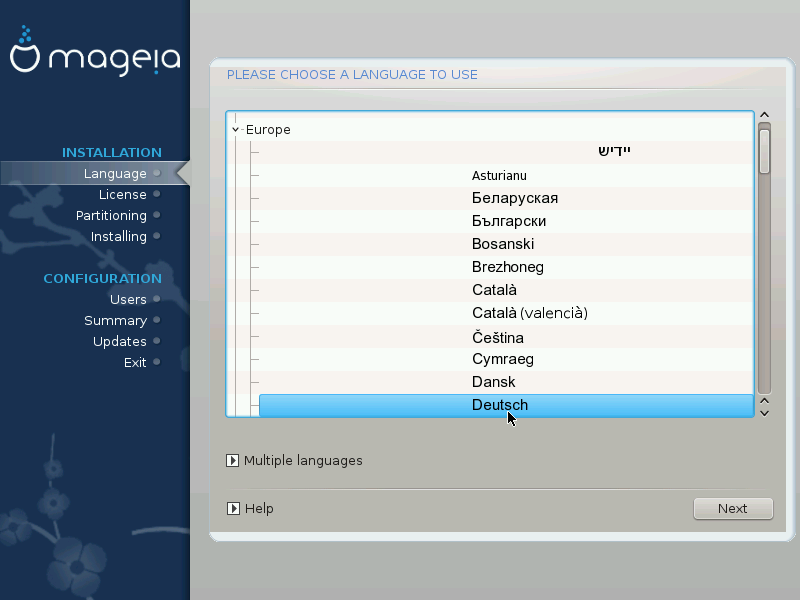
Wichtig
Auch wenn Sie mehr als eine Sprache wählen, müssen Sie zuerst im ersten Auswahlbildschirm jene Sprache wählen, die von Ihnen bevorzugt wird. Diese wird auch am Bildschirm für mehrere Sprachen als gewählt markiert sein.
Falls die Sprache Ihrer Tastatur nicht mit der von Ihnen bevorzugten Anzeigesprache übereinstimmt, dann ist es empfehlenswert zusätzlich die Sprache zu installieren, die Ihre Tastatur verwendet.
Mageia verwendet als Voreinstellung die Unterstützung von UTF-8 (Unicode). Dies kann unter Umständen am Bildschirm für Mehrere Sprachen deaktiviert sein, falls bekannt ist, dass für Ihre Sprache keine solche Unterstützung vorhanden ist. Die Deaktivierung von UTF-8 gilt dann für alle installierten Sprachen.
Sie können die Sprache Ihres Systems nach der Installation im → → ändern.


